Съдържание
Има много фактори, които могат да повлияят на скоростта на вашия интернет. Някои от тези проблеми могат временно да се проявят в локалния ви компютър, в комутатора или маршрутизатора ви, или дори при вашия доставчик на интернет услуги.
Аз съм Аарон, технолог и адвокат с почти две десетилетия опит в работата с технологии и около тях. Споделям опита си с надеждата, че ще можете бързо и ефективно да разрешите проблемните си технологични проблеми.
В тази статия ще разгледам моята методология за отстраняване на проблеми и някои от най-честите причини за проблеми със скоростта на интернет.
Основни изводи
- Някои проблеми с интернет може да не са локални или да не могат да бъдат решени от вас.
- Винаги трябва да отстранявате причините за бавния интернет, преди да предприемете допълнителни стъпки; това е бързо и лесно и може да ви спести разочарования.
- Ако имате проблем с интернет връзката, сменете връзката.
- Можете също така да рестартирате компютъра и маршрутизатора си, за да се опитате да разрешите проблемите със скоростта на интернет.
Как да отстранявате проблеми
Искам да разгледате тази снимка, която представлява схема на типична съвременна домашна мрежова топология.
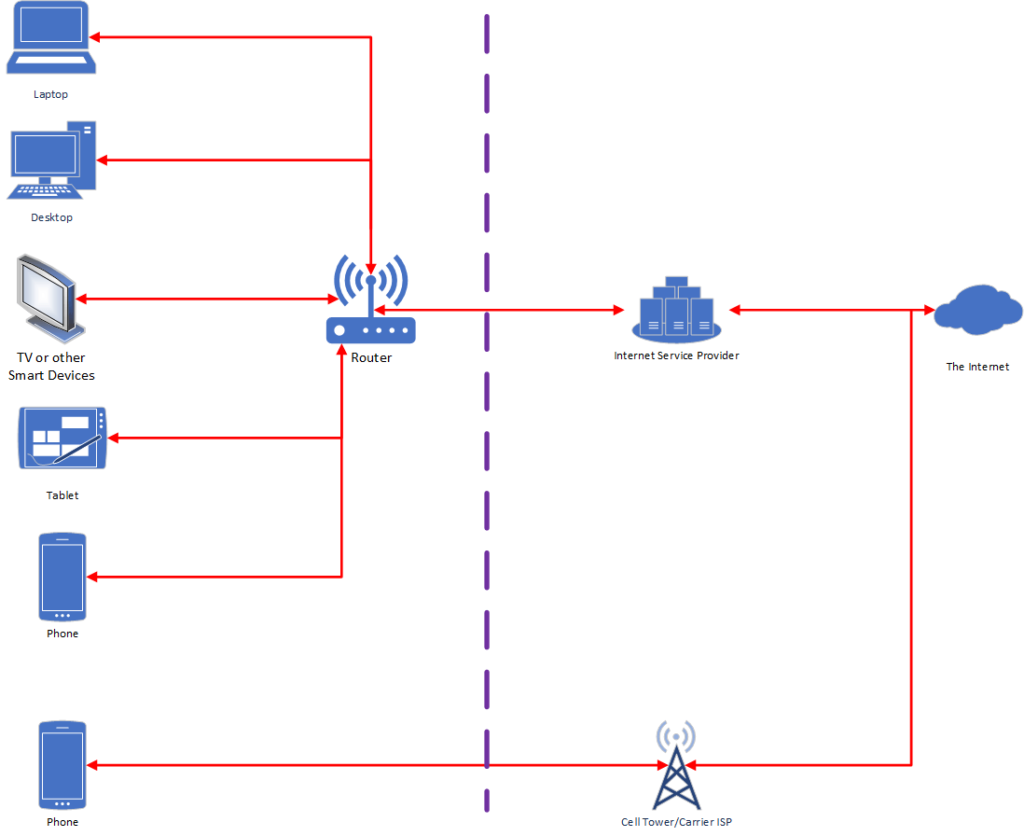
Това, което ще видите, са много общи устройства, свързани към маршрутизатор (обикновено чрез Wi-Fi или кабел за Ethernet), който предава данни към и от доставчик на интернет услуги или ISP. ISP след това предава информация към и от други сървъри, които са домакини на уебсайтовете и съдържанието, което използвате в интернет.
Включих и смартфон с мобилна връзка. Понякога устройствата ви няма да са свързани с домашната мрежа и това също е важно разграничение.
Диаграмата и архитектурата са значително опростени. Тя е полезна за общо отстраняване на неизправности. Разберете, че можете да направите само толкова много за отстраняване на неизправности и че ще можете да разберете проблемите с производителността само с това, което можете да докоснете.
Начертах лилава пунктирана линия, за да разгранича какво можете и какво не можете да поправите. Всичко вляво от тази линия можете да поправите, а всичко вдясно от нея вероятно не можете.
Ще трябва да предприемете няколко стъпки за отстраняване на неизправностите. Изложил съм ги в реда, в който бих ви препоръчал да ги предприемете. Първо...
Разберете дали проблемът е в уебсайта
Ако един уебсайт се зарежда бавно, посетете друг. Зарежда ли се и той бавно? Ако не, тогава причината може да е в уебсайта, който се опитвате да посетите. Не можете да направите нищо, докато собственикът на уебсайта не отстрани проблема.
Ако и двата уебсайта се зареждат бавно, ще трябва да извършите и тест на скоростта на мрежата. speedtest.net и fast.com .

Бързо ще можете да разберете дали става въпрос за проблем с уебсайта. Алтернативно и по-технически, това може да е и проблем с разрешаването на домейни, както когато Cloudflare извади от строя големи части от интернет през юни 2022 г.
Ако искате да се запознаете по-подробно с това как се е случило, този видеоклип в YouTube ви обяснява всичко в детайли.
На този етап можете да изключите един набор от проблеми с един компютър. Ако достигнете очакваните скорости, причината е в уебсайта, а не в компютъра, мрежата или доставчика на интернет услуги. Просто трябва да изчакате.
Ако тестът за скорост също работи бавно, това вероятно е проблем с устройството, мрежата или доставчика на интернет и трябва да...
Разберете дали проблемът е в устройството или в мрежата
Ако едно устройство работи бавно, а друго не, идентифицирайте устройствата. Дали това са два компютъра в една и съща мрежа? Дали едното устройство е в мрежа с интернет връзка, а другото се свързва чрез мобилна връзка?
Ако се опитате да посетите даден уебсайт с два компютъра в една и съща мрежа (т.е. с един и същ маршрутизатор, свързан чрез Wi-Fi или кабел за Ethernet) и единият е бавен, а другият - не, това вероятно е проблем с компютъра или маршрутизатора.
Ако се опитате да посетите даден уебсайт с компютър или устройство с интернет връзка и друго устройство с мобилна връзка и едното е бавно, а другото не, това може да е проблем със свързаността.
Как да отстраним проблема
Ще искам да предприемете няколко стъпки за отстраняване на проблема. Ще ви препоръчам някои от най-простите решения, които не са много технически и ще решат около 99% от проблемите ви.
Ако при отстраняването на неизправностите се окаже, че интернет връзката или клетъчната мрежа работят по-добре, можете да...
1. Изберете по-добрата мрежа
Ако интернет връзката е по-бърза и има Wi-Fi връзка, включете Wi-Fi за всичките си устройства и се свържете с тази мрежа.
Ако клетъчната връзка е по-бърза, изключете Wi-Fi за клетъчното си устройство. Включете мобилната си точка за достъп, ако смарт устройството и планът ви за безжична връзка я поддържат. Следвайте инструкциите за създаване на местна Wi-Fi връзка. Свържете неклетъчните си устройства към тази Wi-Fi връзка.
Ако не разполагате с възможности за мобилна точка за достъп, просто използвайте свързаното си с мобилната мрежа устройство, за да сърфирате в интернет.
По време на отстраняването на неизправностите може да сте установили, че причината не е във връзката, а в маршрутизатора или компютъра. Ако случаят е такъв...
2. Рестартирайте маршрутизатора и компютъра си
Случвало ли ви се е да се събудите след пълноценен сън с усещането, че сте освежени и заредени с енергия, готови да се справите с деня? Точно това прави рестартирането на компютъра ви. То изхвърля временните процеси, промива паметта на компютъра и временните файлове и позволява на услугите и приложенията да се актуализират и рестартират.
Макар да знаете, че компютърът ви е компютър, може би не знаете, че маршрутизаторът ви също е компютър.
Изключете маршрутизатора от електрическия контакт. Отидете до компютъра и го рестартирайте. Върнете се до маршрутизатора и го включете отново в електрическия контакт. Оставете и двата да заработят. Сега проверете дали проблемът е решен.
Тази комбинация, която вероятно ще отнеме няколко минути в края на краищата, ако има актуализации, които трябва да се приложат, направи няколко неща. Както е описано по-горе, тя позволи на двете устройства да изчистят временните процеси. Тя също така нулира мрежовите адаптери на двете устройства. Ако това е причинило проблеми със свързаността, тогава те могат да бъдат разрешени. Ако това не е сработило...
3. Помислете за промените, които сте направили
Инсталирали ли сте наскоро софтуер? Извършвали ли сте промени в мрежовия адаптер? И в двата случая действията ви или софтуерът може да са променили поведението на мрежата и да са повлияли негативно на скоростта. Преценете дали можете да възстановите настройките на адаптера или имате нужда от помощ за това.
Компютърът ми не постига пълна скорост на интернет
Може да сте забелязали, че компютърът ви не работи с пълната обявена скорост. Може да стартирате тест за скоростта на мрежата и вместо гигабитов интернет, който сте купили, да получавате само, да речем, 500 мегабита в секунда (MBPS) или половин гигабит.
Вашият доставчик на интернет услуги вероятно е включил в договора си за интернет услуги множество откази от отговорност, в които се посочват всички случаи, когато няма да получите скоростта, за която плащате.
Честно казано, те трябва да наричат плановете за скорост на интернет теоретични максимуми при идеални условия, които рядко, ако изобщо съществуват, съществуват в реалния живот. Трябва да очаквате да получите между 50 % и 75 % от обявената скорост на вашия план за интернет.
Също така имайте предвид, че скоростите на интернет плановете обикновено се отнасят само за скоростите на изтегляне. Това е важно за уебсайтовете, които посещавате, и файловете, които искате да изтеглите. Те рядко се отнасят за скоростите на качване, които могат да бъдат с порядък по-бавни.
Доставчикът на интернет услуги обикновено не предоставя информация за латентността или времето, необходимо на съобщението ви да достигне до един от сървърите на доставчика. Ако живеете на географско разстояние от един от тези сайтове (например в селски район), има вероятност латентността ви да е голяма.
Това ще се отрази съществено на възприеманата от вас скорост на сърфиране в интернет. По-голямата латентност означава повече време за заявяване и зареждане на съдържание.
Заключение
Може да бъде разочароващо, когато компютърът ви не работи така добре, както преди. Има няколко неща, които можете да направите, за да диагностицирате и да се справите с проблемите. Извършването на тези стъпки би трябвало да реши повечето проблеми, които имате. Ако това не стане, може да се наложи да потърсите допълнителна помощ.
Имате ли съвети за диагностициране на мрежови проблеми? Споделете ги с мен в коментарите по-долу!

